Sette opp avtale for å generere arbeidsordrer og fakturaer automatisk
Med Field Service-avtaler kan organisasjoner automatisk generere arbeidsordrer og fakturaer med forhåndsdefinerte detaljer, hyppighet og datoområder. Avtaler brukes vanligvis til vedlikeholdsplaner der en organisasjon må utføre daglige, ukentlige eller månedlige inspeksjoner på utstyret.
Her er noen forskjellige måter å konfigurere og bruke avtaler på. Avtalen genererer:
- Daglige inspeksjonsarbeidsordrer som fordelingsansvarlige planlegger gjennom planleggingstavlen eller planleggingsassistenten.
- Månedlige vedlikeholdsarbeidsordrer som automatisk planlegges av Resource Scheduling Optimization.
- Ukentlige arbeidsordrer der avtalen tilordner samme ressurs hver gang på et definert starttidspunkt.
- Én enkelt arbeidsordre hver måned for å undersøke flere kundeaktiva på en kundelokasjon.
- Flere arbeidsordrer hvert år for å undersøke flere aktiva på en kundelokasjon.
- Kvartalsvise fakturaer for fakturering av kunder for forhåndsdefinerte produkter og servicer.
Hvis du vil bruke avtaler, må du gjøre følgende:
- Opprette Avtale. Definer detaljer på høyt nivå, for eksempel kunde, datointervall og prisliste.
- Opprett et Avtalebestillingsoppsett der du definerer hvor ofte arbeidsordrer skal opprettes for avtalen, sammen med grunnleggende detaljer om de endelige arbeidsordrene, som Arbeidsordretype.
- Legg til Avtalehendelser, Produkter, Servicer og Serviceoppgaver som definerer de bestemte detaljene for arbeidet som skal utføres som en del av hver arbeidsordre som genereres.
- Aktiver avtalen, så opprettes Avtalebestillingsdatoer sammen med arbeidsordrer når datoen nærmer seg.
La oss gå gjennom 2 scenarier for å vise hvordan avtaler kan opprette arbeidsordrer og fakturaer.
Forutsetning
Arbeidsordrerelaterte data, for eksempel forretningsforbindelser, hendelsestyper, produkter, servicer og serviceoppgaver som konfigureres i systemet.
Vurder å angi et avtaleprefiks og startnummer. Hvis du vil ha mer informasjon, kan du gå til Avtaleinnstillinger.
De angitte eierne av avtaler, avtalebestillingsoppsett og avtalefakturaoppsett må ha tillatelser til å opprette fakturaer, fakturadetaljer, arbeidsordrer, arbeidsordrehendelser, arbeidsordreprodukter, arbeidsordreservicer, arbeidsordreserviceoppgaver, ressurskrav og bestillinger.
Scenario 1: Generer arbeidsordrer automatisk for ressursvedlikehold
En organisasjon må utføre månedlig vedlikehold på utstyr de har installert på en kundeplassering for de neste 2 årene. De vil bruke Dynamics 365 Field Service til automatisk å generere vedlikeholdsjobbene midt i hver måned, med noe fleksibilitet. De vil at forsendelsesansvarlige skal planlegge de månedlige vedlikeholdsjobbene til de beste og mest egnede feltteknikerne og fakturere kunden for fullført arbeid til en avtalt pris.
Vi bruker avtaler – sammen med kundeaktiva, hendelsestyper og prislister – til å konfigurere dette scenarioet.
Trinn 1: Opprette en avtale
Fra hovedmenyen går du til Field Service>Avtaler>+Ny.
Fyll inn opplysningene dine. Bruk de nyttige verktøytipsene som veiledning.
Forretningsforbindelse for service og forretningsforbindelse for fakturering: Forretningsforbindelsen for service definerer hvor avtalens arbeidsordrer skal finne sted, mens forretningsforbindelsen for fakturering definerer hvem fakturaen skal sendes til. Hvis du vil ha mer informasjon, kan du gå til Opprette og administrere forretningsforbindelser.
Systemstatus: Angir om avtalen utføres for øyeblikket. Angi Estimat ved bygging av en ny avtale og tillegging av detaljer. Vi angir Aktiv senere når vi er klar til å begynne å utføre arbeidsordrer og sende fakturaer.
Start- og sluttdatoer: Definerer varigheten på avtalen.
Prisliste: Angir prisen på alle produkter og servicer som er relatert til en avtale, og styrer prislisten som fylles ut på arbeidsordrer og fakturaer som genereres fra denne avtalen. Legg til alle produkter og servicer som skal brukes for avtalen, i prislisten for avtalen. Avtaler inneholder vanligvis en avtalt pris for varer og tjenester som gjenspeiles i en helt ny prisliste. Prislisten på resulterende arbeidsordrer og fakturaer kan oppdateres manuelt etter behov.
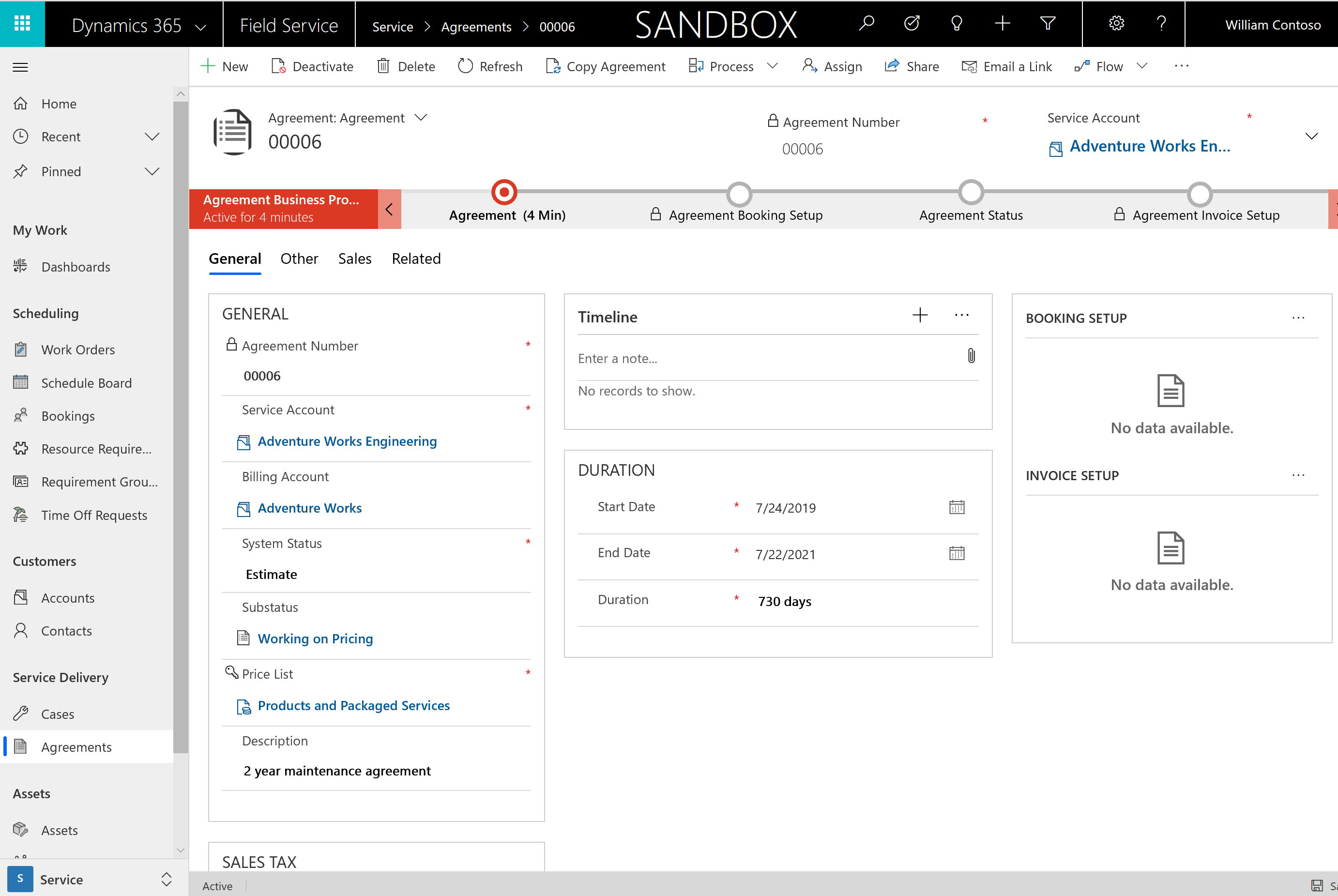
I Andre-kategorien kan du skrive inn flere detaljer, for eksempel Servicedistrikt som de resulterende arbeidsordrene skal være en del av, og Oppføringens genereringstidspunkt, som dikterer tidspunktet arbeidsordrer, fakturaer og andre oppføringer relatert til denne avtalen, skal genereres. Denne definisjonen er viktig fordi noen organisasjoner ikke ønsker at avtaler skal opprette arbeidsordrer i løpet av arbeidsdagen. Hvis ingen verdi er angitt, settes verdien som standard til verdien i Innstillinger for Field Service.
Lagre til slutt.
Trinn 2: Konfigurere regelmessighet for en bestilling
Når avtalen er opprettet, angir du hvor ofte arbeidsordrer bør genereres.
I delen Bestillingsoppsett velger du +Legg til bestillingsoppsettsoppføring.
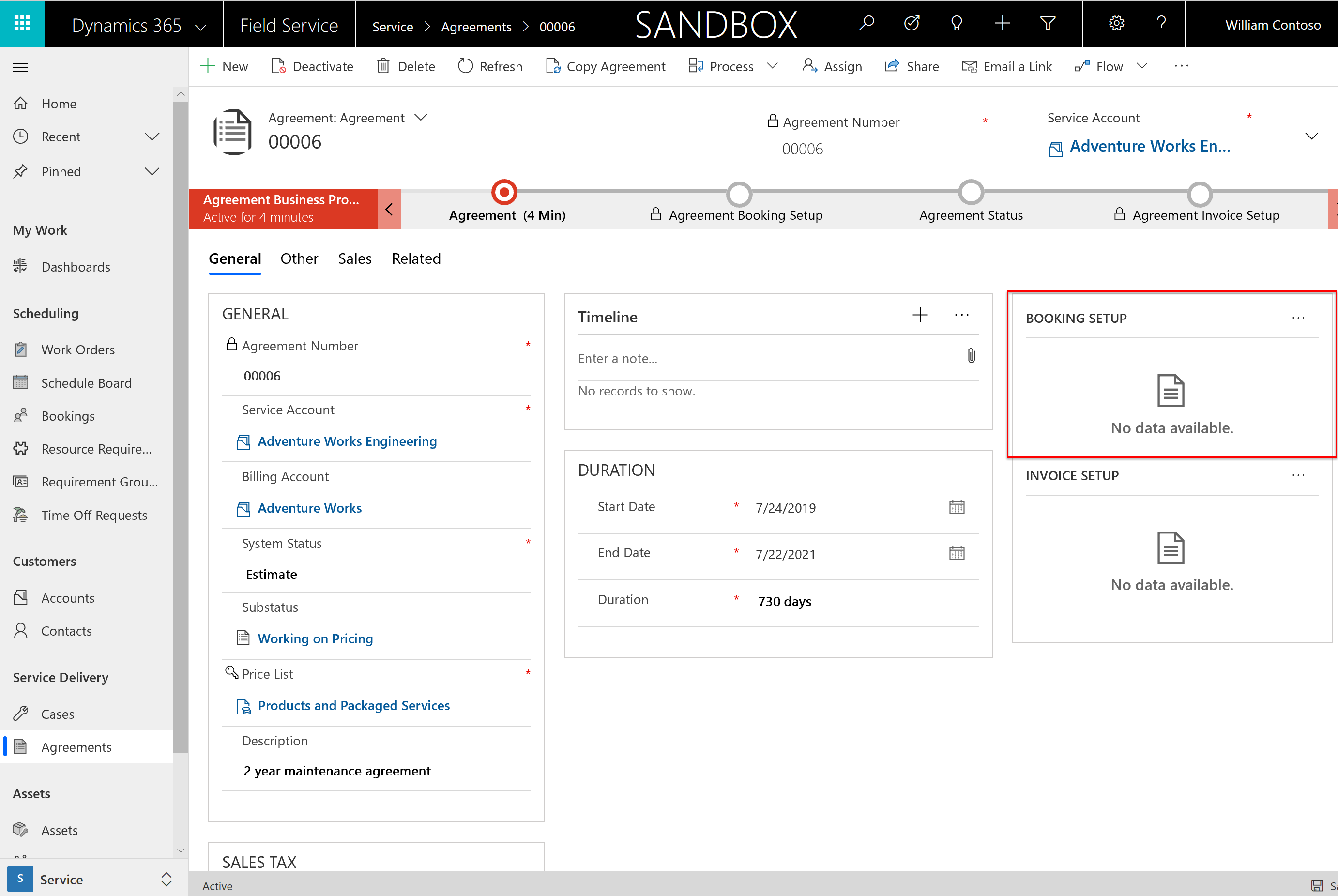
Fyll ut informasjonen for å opprette avtaleplanen. Bruk de nyttige verktøytipsene som veiledning.
- Navn: Skriv inn navnet på avtaleplanen. Det kan for eksempel være «Månedlig vedlikehold». Navngiving er viktig, fordi en avtale kan ha flere bestillingsregelmessigheter. Serviceorganisasjonen kan for eksempel utføre ukentlig og månedlig vedlikehold som en del av samme avtale.
Innstillinger for arbeidsordre
Generer arbeidsordre automatisk: Angi Ja slik at denne avtalen automatisk genererer arbeidsordrer. Systemet genererer arbeidsordrer jevnlig. Genererte arbeidsordrer vises i visningen for aktive arbeidsordrer med statusen Åpen – Ikke planlagt. Hvis alternativet er satt til Nei, må du generere arbeidsordren manuelt for hver planleggingsdato, slik vi vil utforske senere i denne artikkelen.
Generer arbeidsordre dager på forhånd: Fastsetter hvor mange dager før den forventede servicedatoen arbeidsordren skal genereres. Hvis du velger mange dager på forhånd, vil restansen av arbeidsordrer bli større enn ønsket, men hvis du velger for få dager på forhånd, har du kanskje ikke tid til å klargjøre dem. Hvis ingen verdi er angitt på avtalenivået, er det en innstilling for hele miljøet i fanen Innstillinger for Field Service>Avtale-fanen >Generer avtalearbeidsordre X dager på forhånd. Hvis dette feltet heller ikke har en verdi, genereres arbeidsordrene syv dager før bestillingsdatoen, på oppføringens genereringstidspunkt som er angitt i avtalen.
Arbeidsordretype, Prioritet, Sammendrag for arbeidsordre og Arbeidssted som angis her, overføres til endelige arbeidsordrer.
Bestillingsinnstillinger
- Generer bestilling automatisk: Sett til Ja hvis du vil at systemet skal bestille genererte arbeidsordrer (uavhengig av automatisk genererte eller manuelt genererte). Hvis alternativet settes til Ja, må du angi en Foretrukket ressurs og Foretrukket starttidspunkt for bestillingen. Hvis det settes til Nei, må de genererte arbeidsordrene planlegges gjennom den vanlige planleggingsprosessen: manuelt ved hjelp av planleggingsassistenten eller Resource Scheduling Optimization.
Merk
Avtaler oppretter bestillinger i henhold til regelmessighet uten å ta hensyn til andre faktorer, inkludert om ressursen er aktiv, arbeidstiden osv.
Feltene Fleksibilitet for forhåndsbestilling og Fleksibilitet for etterbestilling angir hvor mange dager før og etter den forventede plandatoen arbeidsordren kan planlegges. Disse vil fylle ut feltet Start for datovindu og Slutt for datovindu på de genererte arbeidsordrene for å hjelpe planleggingsassistenten. Hvis du for eksempel planlegger å utføre det månedlige vedlikeholdet den åttende hver måned, og angir bestillingsfleksibilitet i for- og etterkant til 7 dager, kan arbeidsordrer planlegges mellom 1. og 15. i hver måned.
Start for tidsvindu og Slutt for tidsvindu kan angis for å opprette et tidsvindu for genererte arbeidsordrer, og vil bli tatt hensyn til av planleggingsassistenten. (Eksempel: Arbeidsordre skal planlegges mellom 8.00 og 12.00).
Bestillingsregelmessighet
Definer et mønster for å opprette arbeidsordrer basert på avtalen.
Velg Bestillingsregelmessighet på kommandolinjen på toppen.
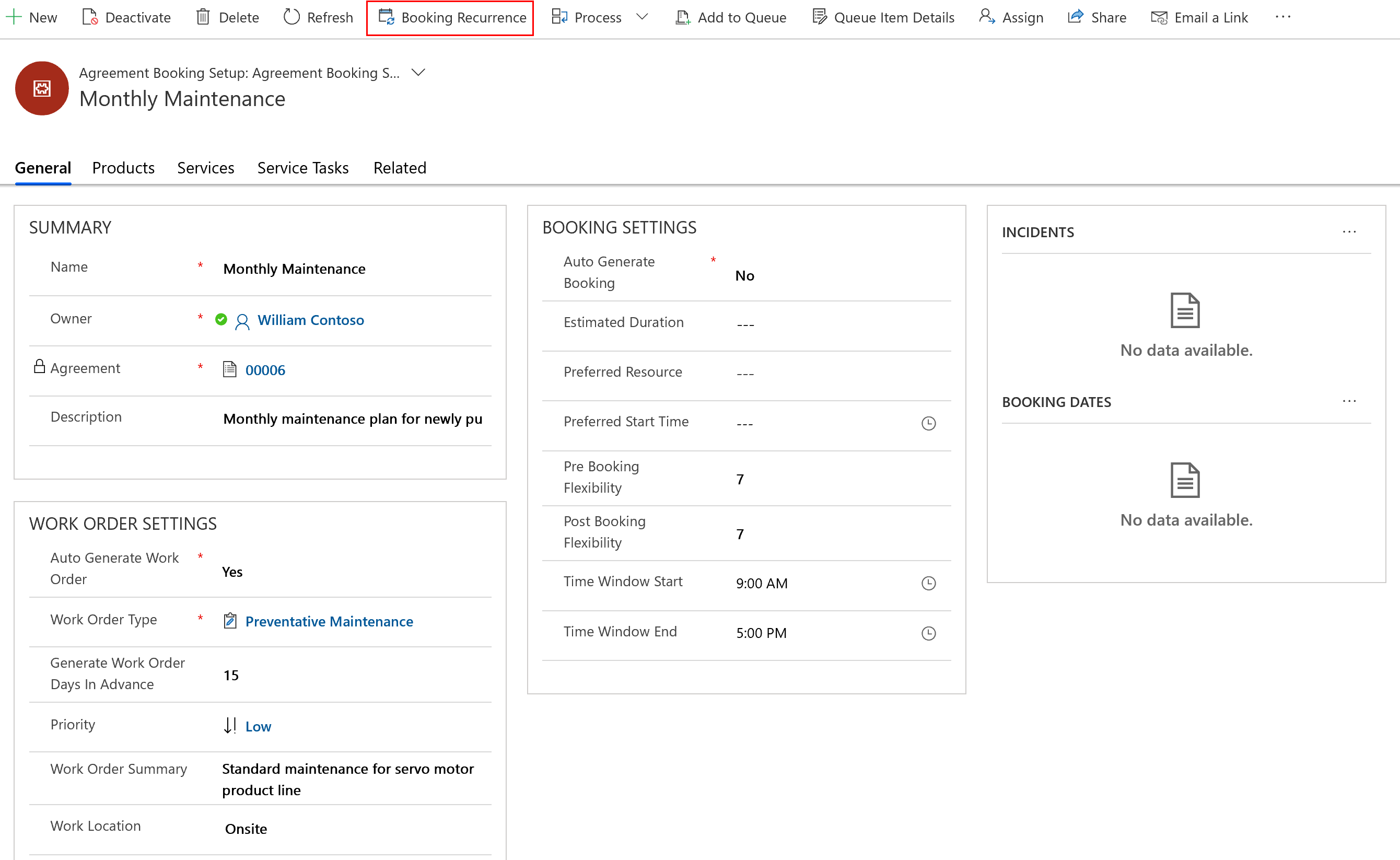
Angi Regelmessighetsmønster. Eksempel: hver uke, hver første mandag i måneden eller annenhver fredag.
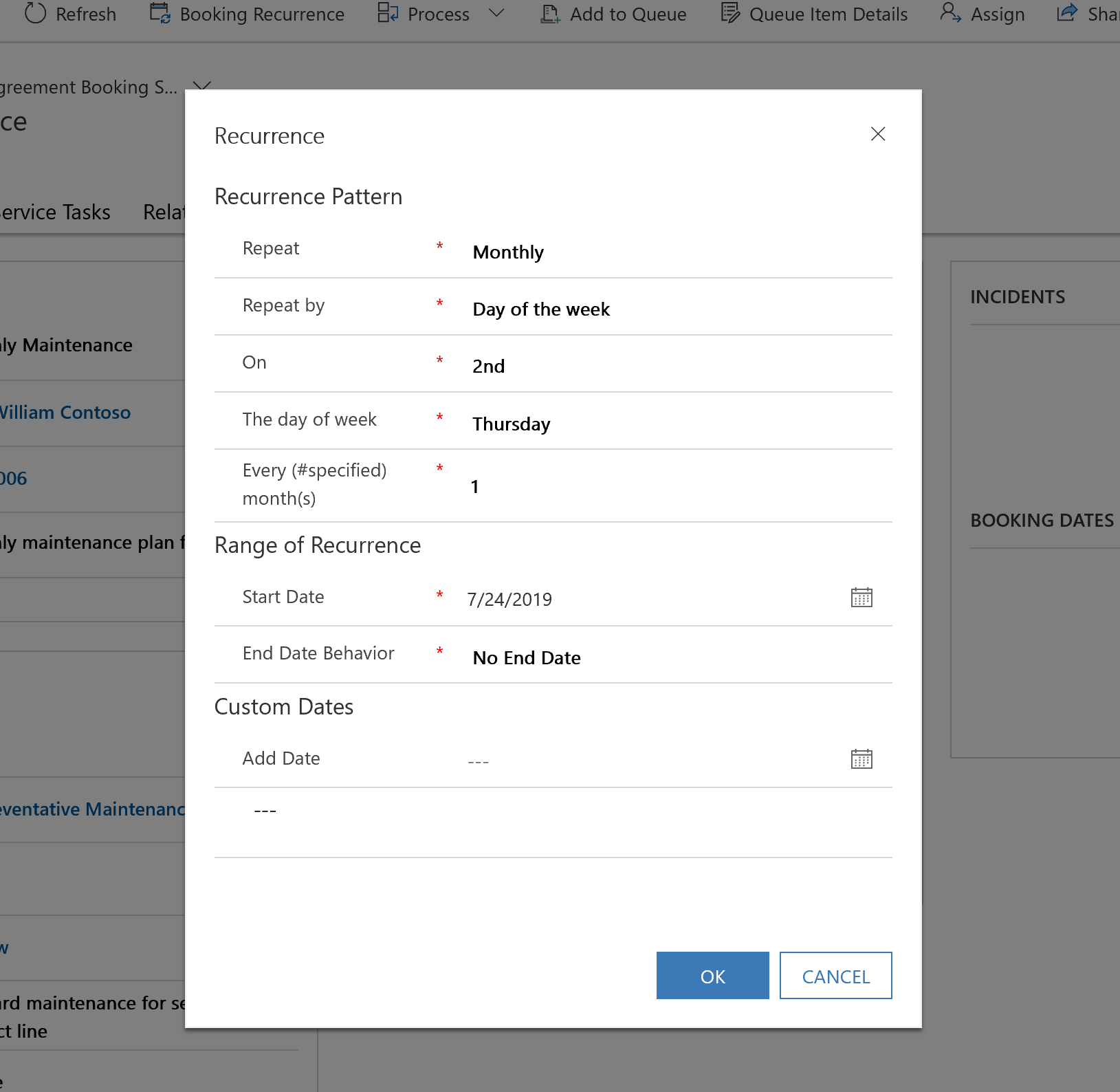
Angi Område for regelmessighet. Definer Startdato, og velg Virkemåte for sluttdato.
- Ingen sluttdato: Arbeidsordrer genereres frem til avtalens sluttdato.
- Avslutt innen: Slutt å generere arbeidsordrer etter sluttdatoen for regelmessighet.
- Avslutt etter # gjentakelser: Arbeidsordrer genereres til det angitte antallet gjentakelser nås.
Du kan også definere Egendefinerte datoer for å generere arbeidsordrer som skal utføres i tillegg til en regelmessighet hvis et mønster ikke gjenspeiler forretningsbehovene dine. Det kan for eksempel være snakk om å tilby service på ulike helligdager i løpet av året. Egendefinerte arbeidsordrer genereres ikke med mindre regelmessighet angis.
Velg Lagre.
Merk
Én enkelt avtale kan ha forskjellige bestillingsoppsett. Du kan for eksempel opprette et bestillingsoppsett for ukentlige besøk som oppretter arbeidsordrer hver uke, og bestillingsoppsett for månedlige besøk med andre bestillinger.
Se også: Importer bestillingsregelmessigheter.
Trinn 3: Legge til arbeidsdetaljer for avtale
Etter at du har konfigurert Avtalen for å definere detaljer på høyt nivået og Avtalebestillingsoppsett for å definere en regelmessighet, er neste trinn å definere arbeidet som skal utføres.
Denne definisjonen oppnår du ved å legge til hendelsestyper, produkter, servicer og serviceoppgaver i avtalen.
Fra avtalebestillingsoppsettet velger du +Legg til oppføring for avtalebestillingshendelse. Bruk verktøytipsene som veiledning for å angi detaljert informasjon om hendelsen, og velg deretter Lagre og Lukk.
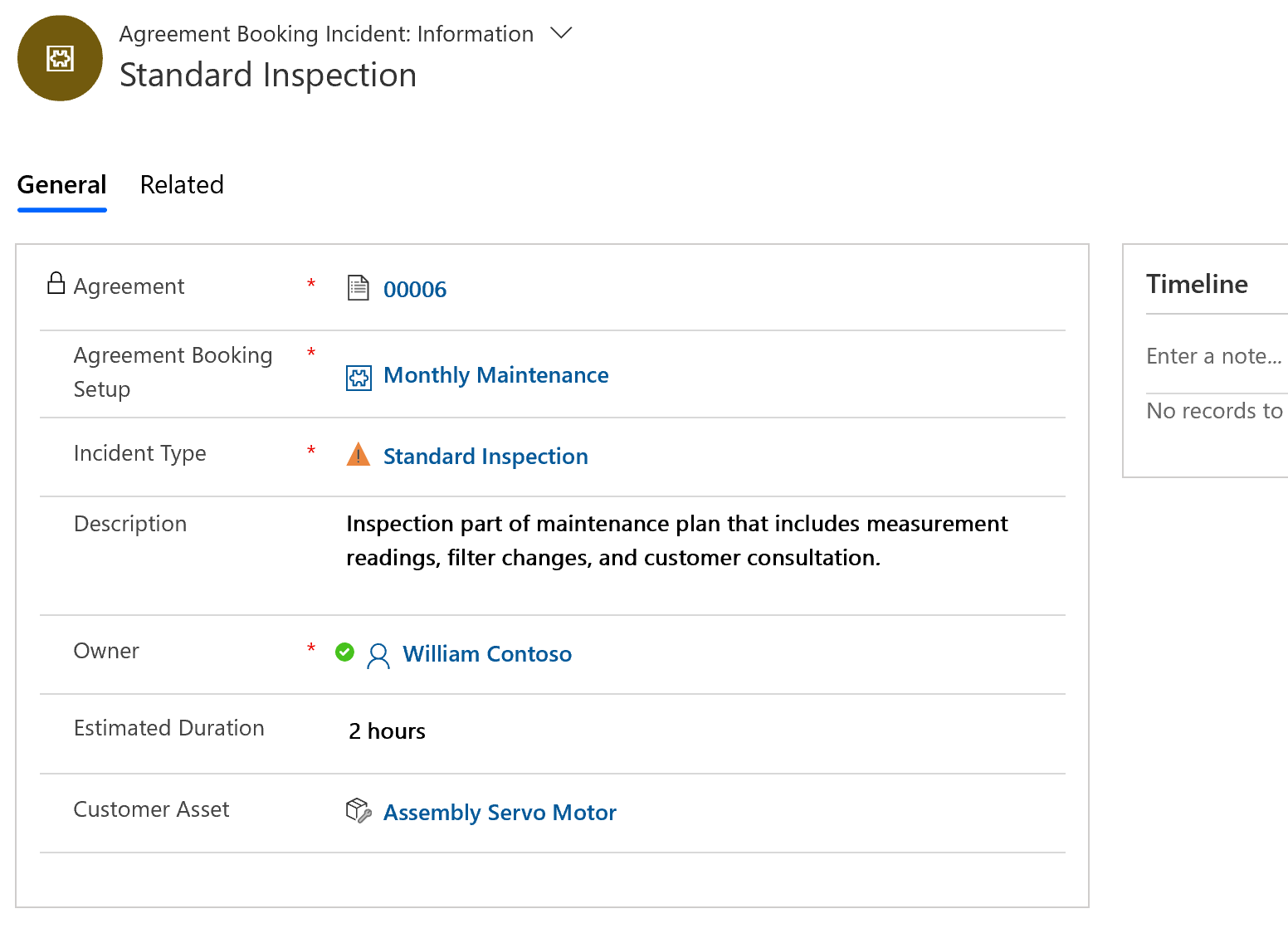
Etter hvert som du legger til hendelser i avtalen, blir de relaterte produktene, servicene, serviceoppgavene og egenskapene lagt til i avtalen og deretter arbeidsordrene etter hvert som de blir generert. Se merknad om "Kopier hendelseselementer til avtale" i konfigurasjonshensyn på slutten av denne artikkelen.
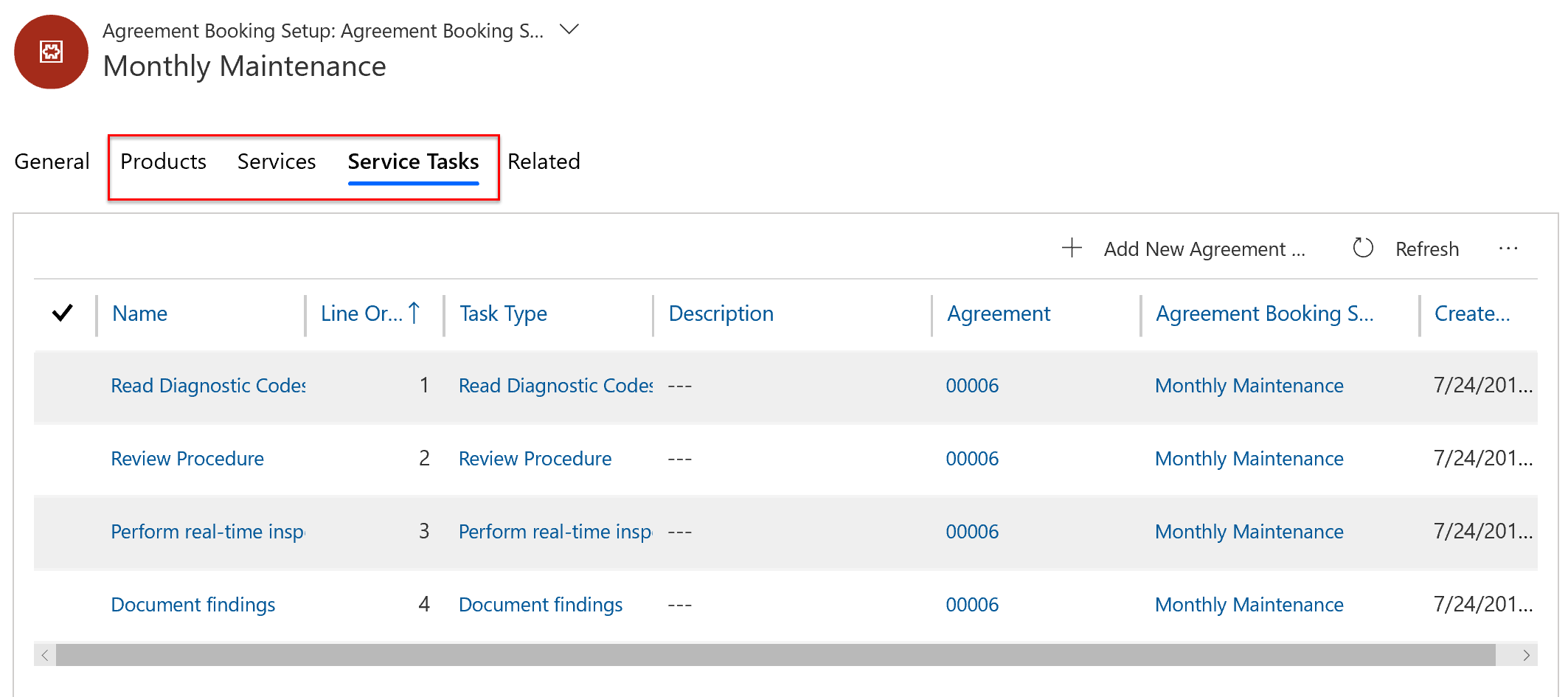
Hvis du ikke vil bruke hendelsestyper, kan du legge til produkter, serivcer og serviceoppgaver direkte i avtalen.
Kundeaktiva med avtaler
Hvis du vil bruke avtaler for vedlikehold av kundeaktiva, kan du bruke avtalehendelser.
Ved å angi et kundeaktiva på avtalehendelsen, kan du definere et regelmessig arbeid som skal utføres på bestemt utstyr og bygge servicehistorikk. Du kan også legge til flere hendelsestyper i et avtalebestillingsoppsett som hver har et kundeaktiva.
Ved hjelp av eksemplet med to hendelser for månedlig vedlikehold kan organisasjoner gjøre følgende:
- Utfør to forskjellige typer vedlikeholdsprosedyrer (hendelsestyper) på det samme kundeaktiva.
- Utfør samme vedlikeholdsprosedyre (hendelsestype) på to forskjellige kundeaktiva, så lenge begge disse aktivaene er på samme sted som er definert av servicekontoen.
Trinn 4: Aktivere avtale og vise arbeidsordrer
Til slutt, når detaljene på høyt nivå, gjentakelse og arbeidet er definert, er det siste trinnet å aktivere avtalen for å begynne å generere relaterte oppføringer, for eksempel vedlikeholdsdatoer og arbeidsordrer. Dette gjøres normalt etter gjennomgang av overordnet eller kundegodkjenning. Hvis du vil legge til flere detaljer i avtalestatusen, kan vurdere å bruke Delstatus for avtale-verdiene. Egendefinerte delstatuser for avtale kan også opprettes.
Sett Systemstatus-feltet til Aktiv fra avtalen. Når du gjør dette, utløses opprettelsen av bokføringsdatoer som representerer dato servicen skal utføres.
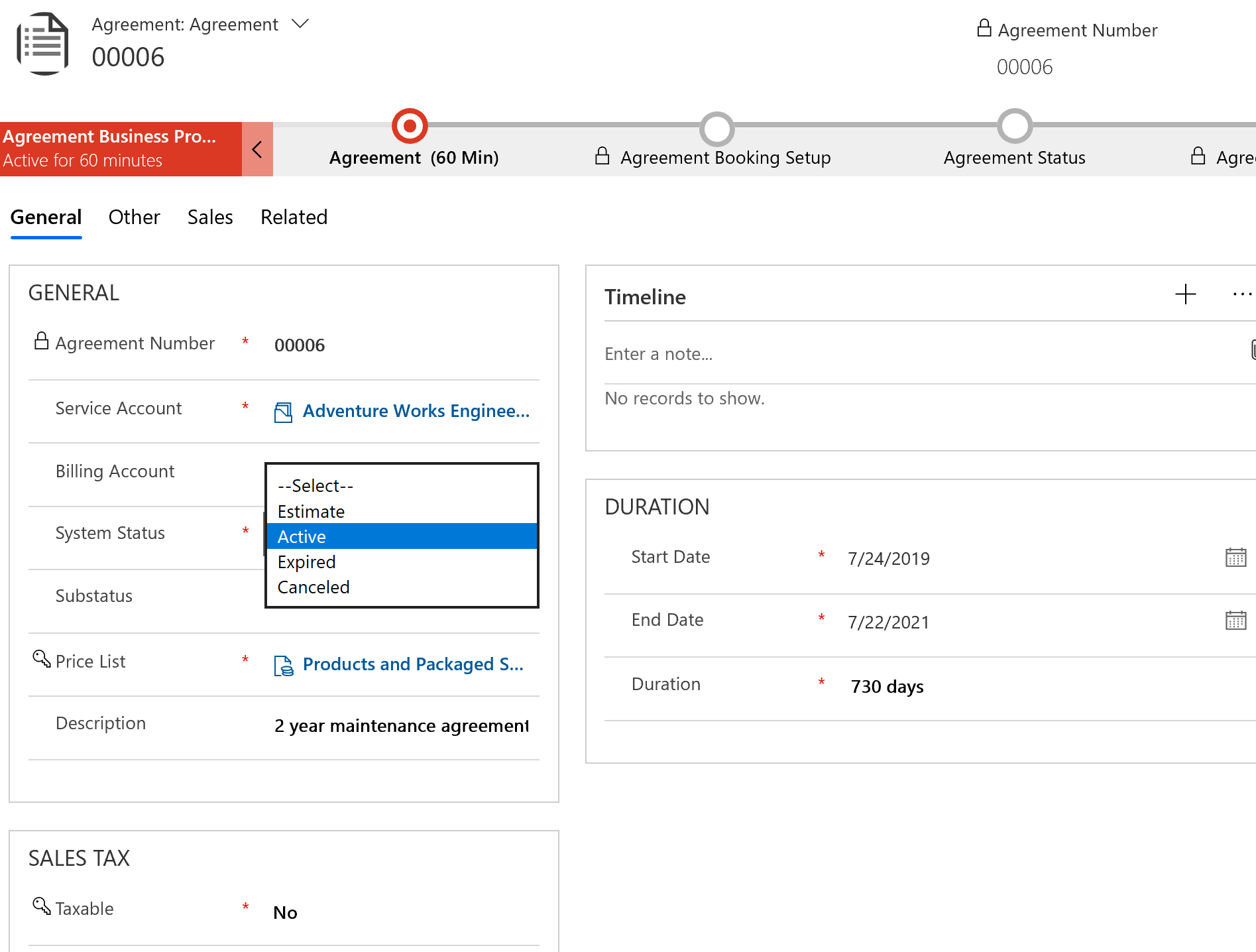
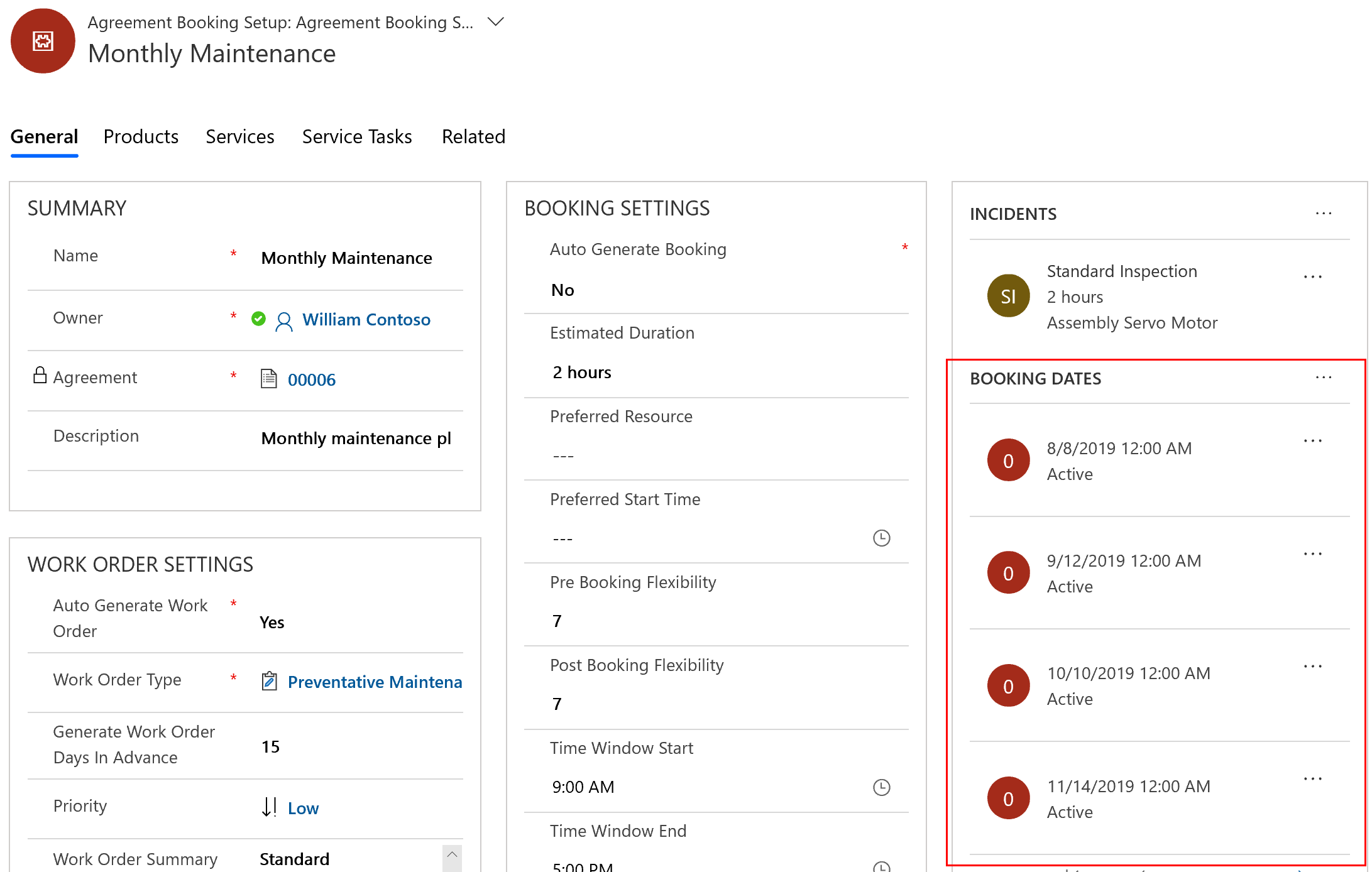
Etter hvert som tiden nærmer deg bestillingsdatoene, genereres det arbeidsordrer basert på feltet Generer arbeidsordre dager på forhånd. Bestillingsdatoen vil da ha statusen Behandlet, sammen med et oppslag til den genererte arbeidsordren.
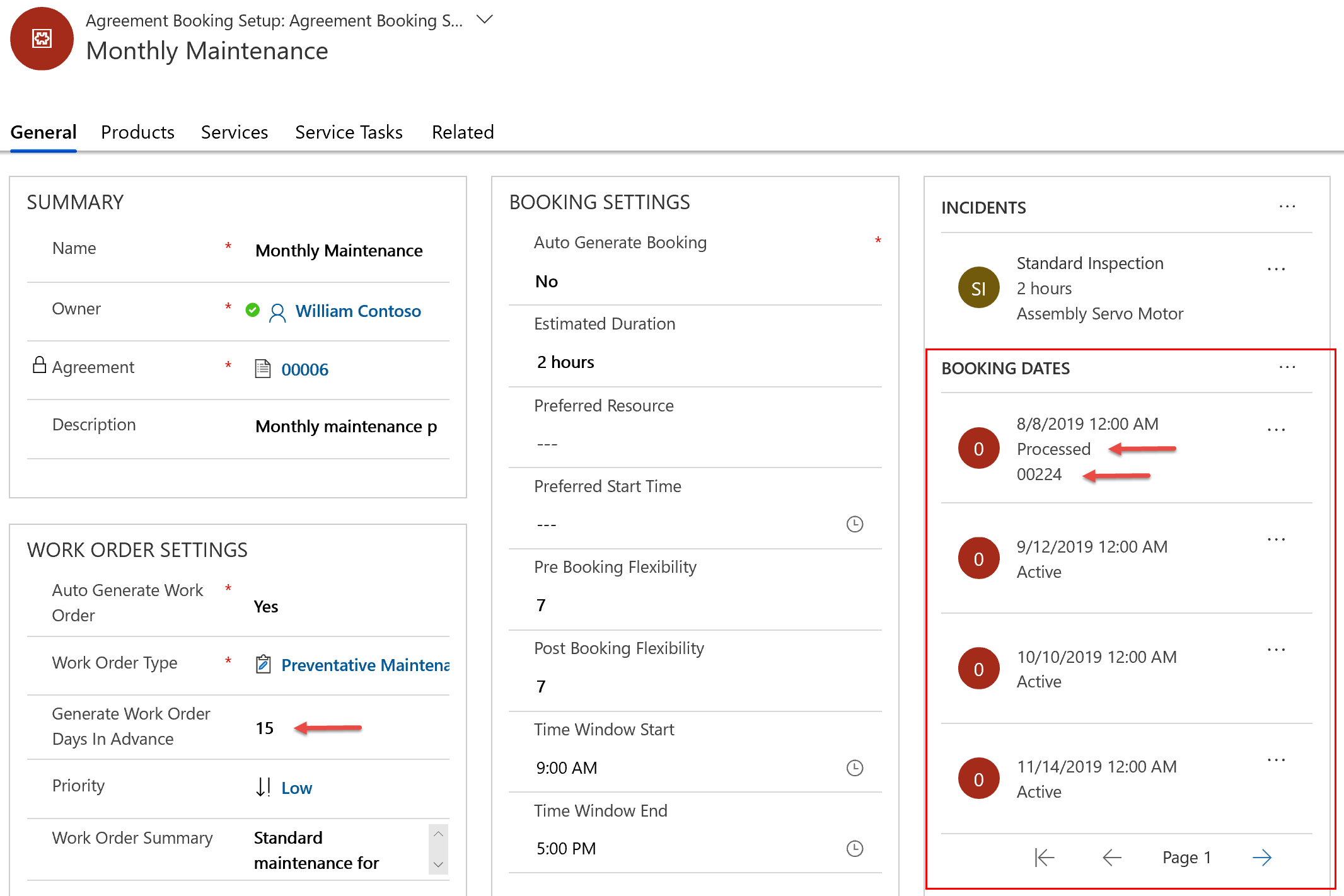
Du har også mulighet til å generere arbeidsordrer manuelt for hver bestillingsdato. Dette gjelder hvis du setter Generer arbeidsordre automatisk til Nei eller for unike forretningstilfeller der du må generere en arbeidsordre tidligere enn angitt.
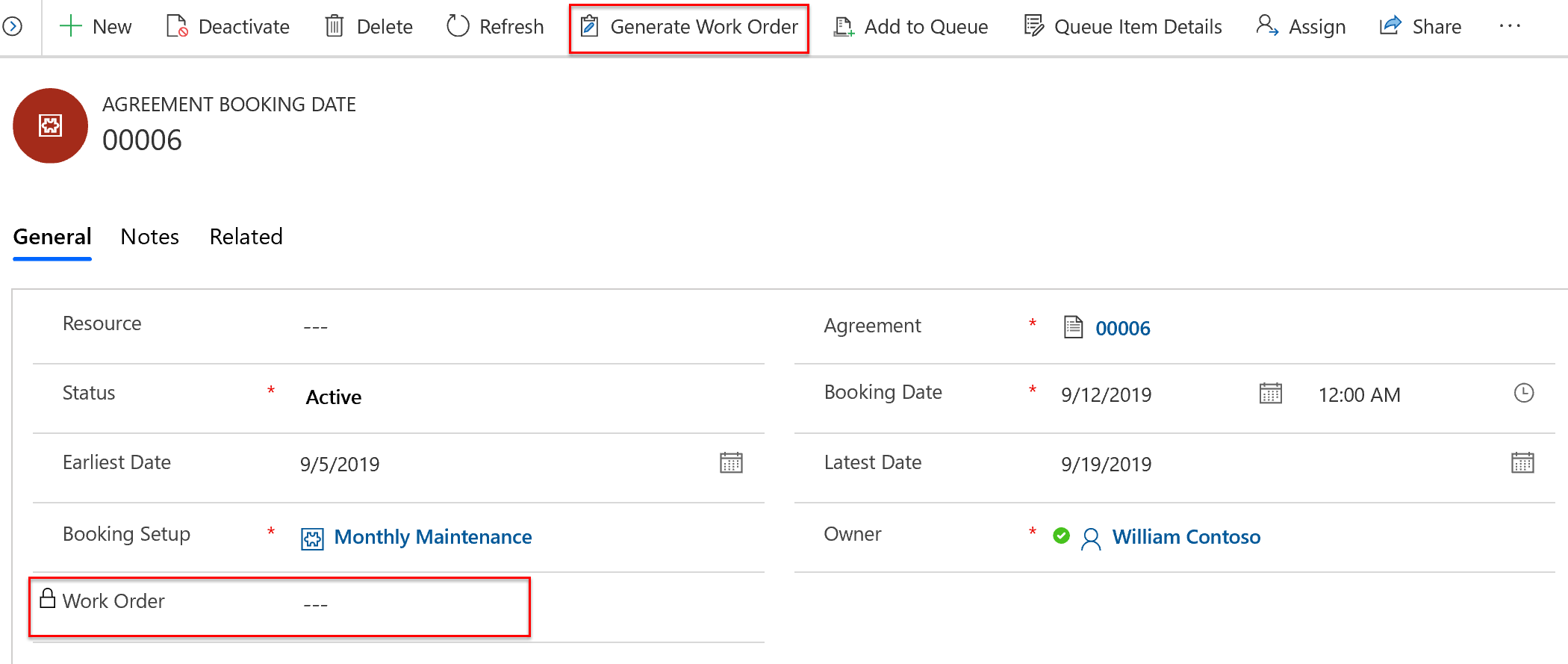
Hvis du har bestemt seg for å generere bestillinger automatisk, blir arbeidsordrene planlagt til den foretrukne ressursen når arbeidsordrene genereres.
Trinn 5: Utføre arbeidsordrer for avtale
Etter hvert som arbeidsordrene genereres, vises de blant andre arbeidsordrer i visningen Aktive arbeidsordrer.
De genererte arbeidsordrene vil ha alle detaljene angitt i avtalen, for eksempel prisliste, arbeidsordretype, hendelsestype(r), kundeaktiva og så videre.
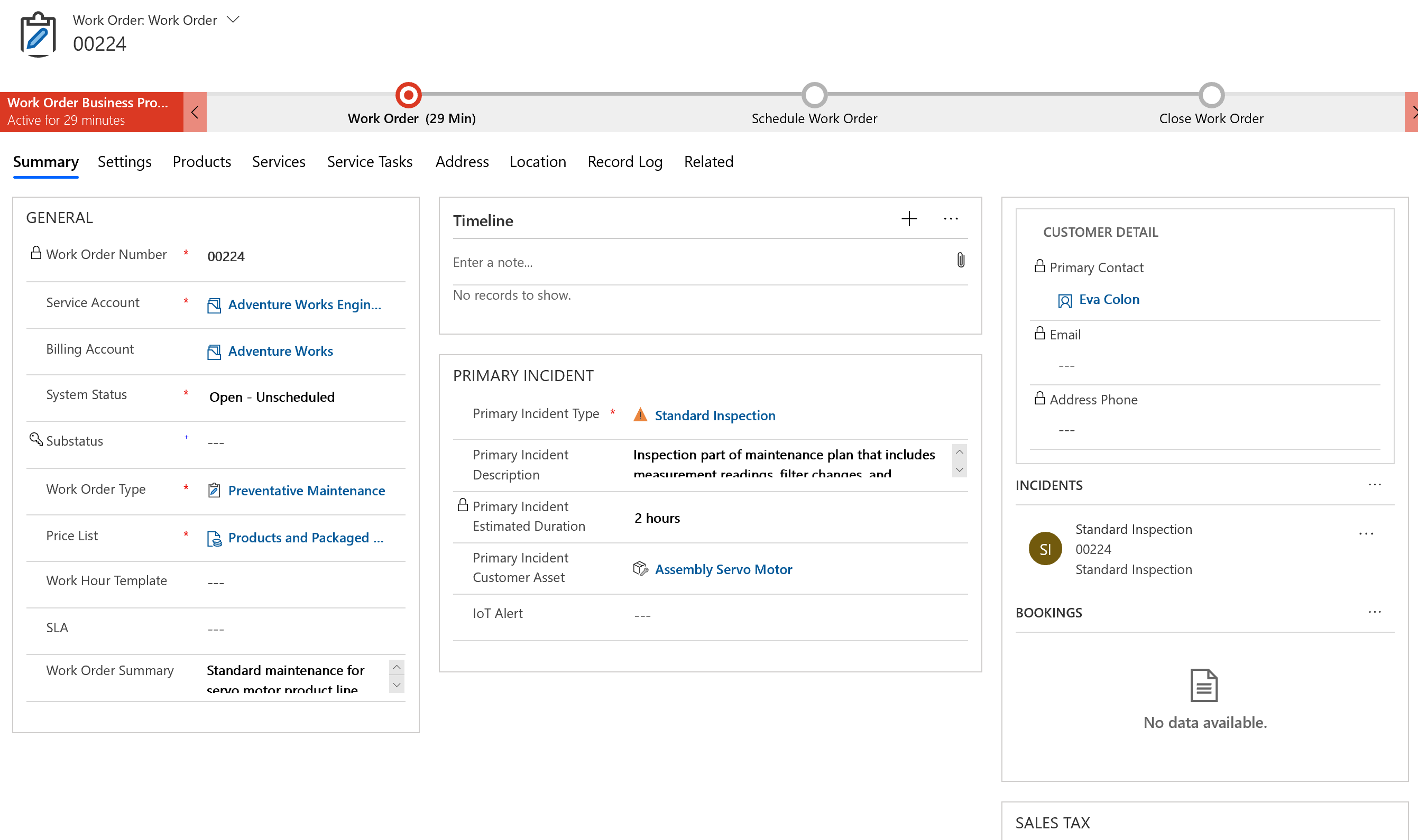
Merk
Selv om avtalen gir et rammeverk for å generere arbeidsorder, kan detaljer fremdeles redigeres på arbeidsordrenivået. Som et eksempel, selv om en arbeidsordre kan genereres fra en avtale, kan flere produkter og tjenester legges til arbeidsordren etter behov, og andre detaljer, for eksempel prisliste og arbeidsordretype, kan endres, forutsatt at du har tilstrekkelige tillatelser.
Et oppslag til avtalen blir også registrert i Innstillinger-delen.
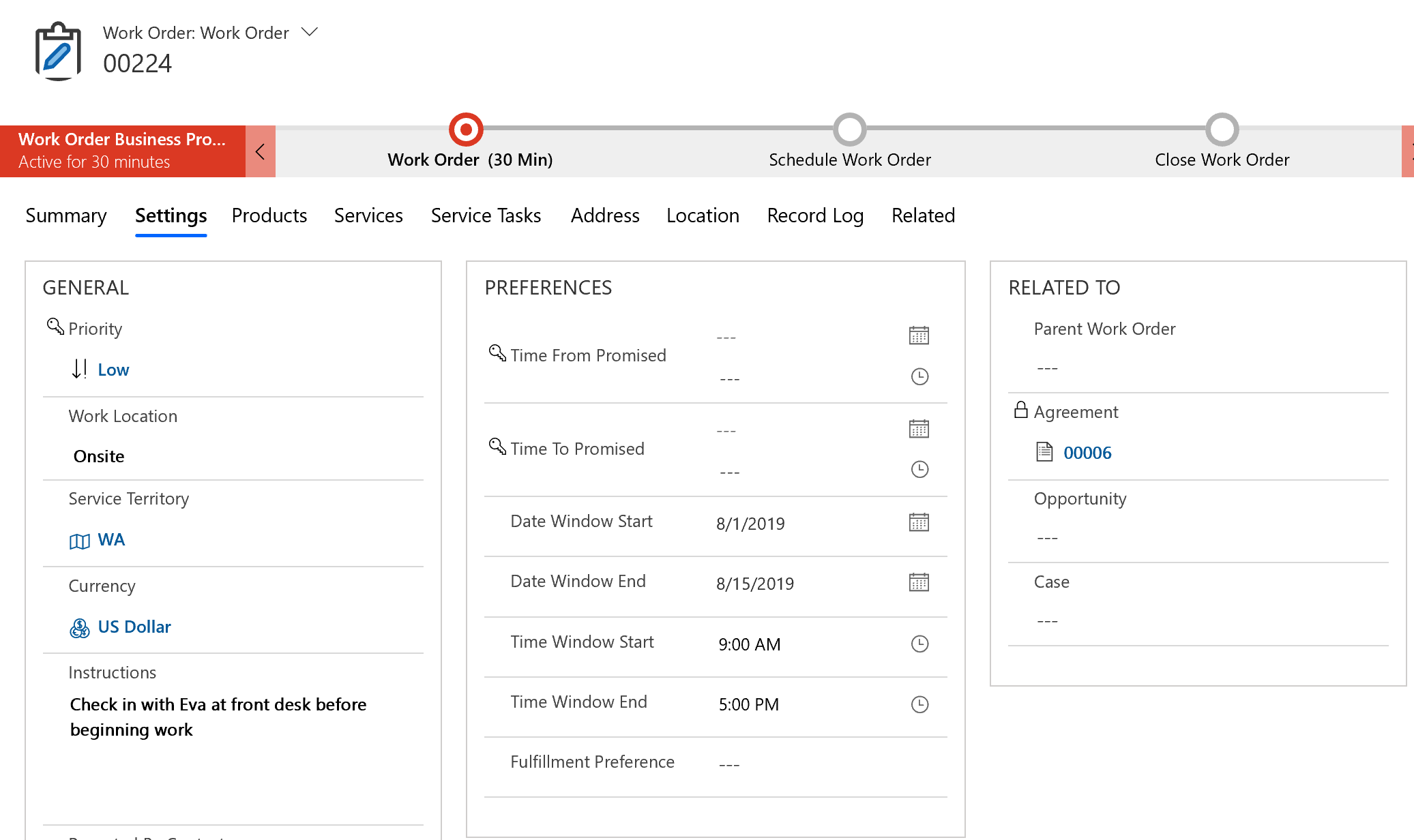
Etter at du har valgt Bestilling-knappen for arbeidsordren og utløst planleggingsassistenten, reflekterer tidsparametrene Søkestart og Søkeslutt bestillingsdatoen.
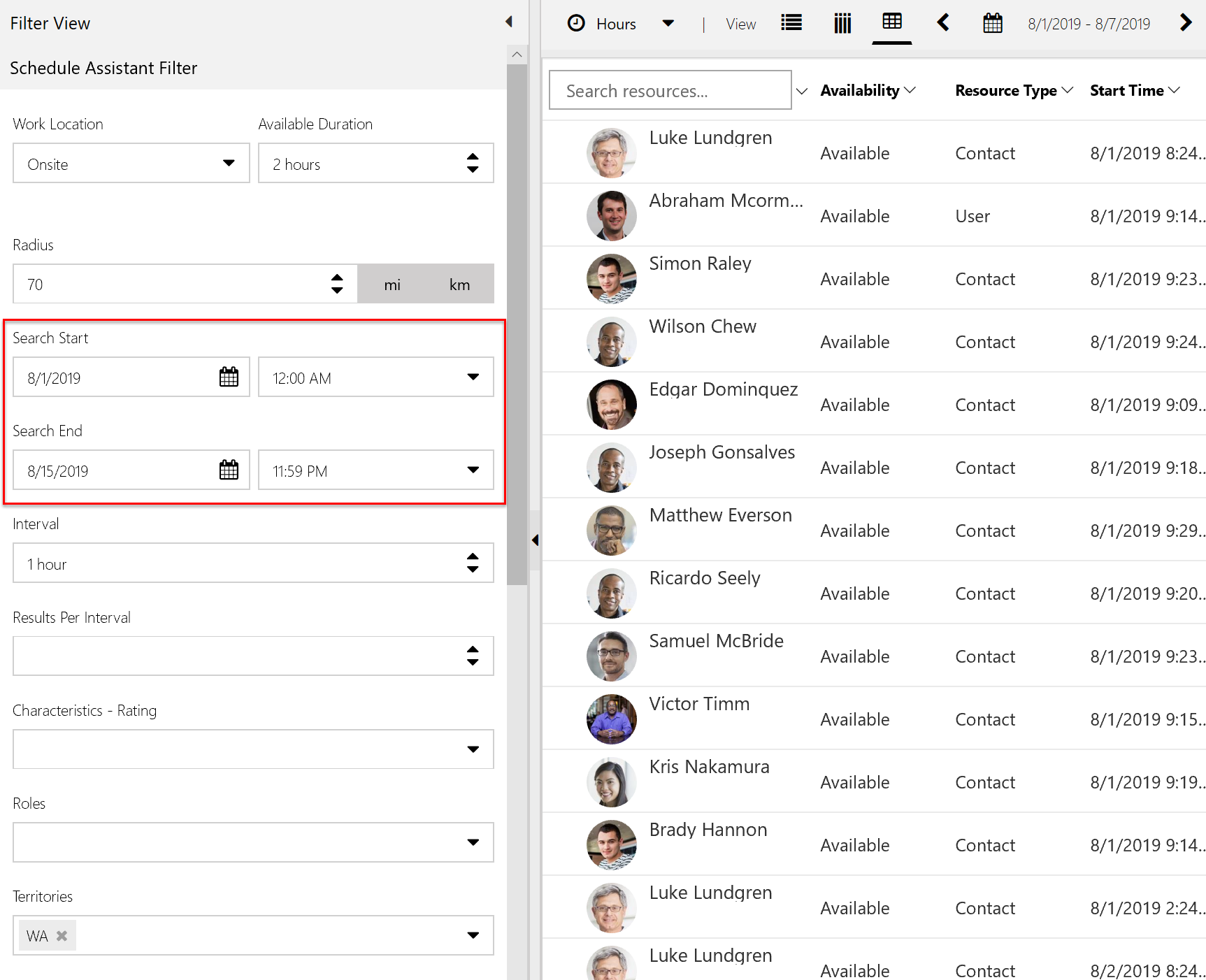
Når en avtalearbeidsordre er utført av en felttekniker og lukkes av lederen, blir det opprettet en faktura for fullført arbeid som en del av den vanlige faktureringsprosessen for arbeidsordrer. Dette gjelder enten en arbeidsordre er en del av en avtale eller ikke. Se artikkelen om livssyklus og statuser for arbeidsordre for mer informasjon.
Scenario 2: Generere fakturaer automatisk
Avtalefakturaer brukes til automatisk å generere fakturaer for produkter og servicer. Fakturaene blir generert med en definert gjentakelse og inneholder de samme produktene med samme pris hver gang. Fakturaene genereres og faktureres uavhengig av om det utføres arbeidsordrer eller ikke. Det er en liknende modell som når du betaler en månedlig mobiltelefonfaktura og antall telefonsamtaler eller tekstmeldinger du sender, ikke er relevant.
La oss konfigurere scenariet der en kunde betaler en Field Service-organisasjon et kvartalsvis beløp for en serviceplan.
Trinn 1: Opprette en avtale eller velge en eksisterende
Du kan legge til en avtalefaktura i en eksisterende avtale eller legge den til i en ny. Du kan ha en avtale med bare en avtalefaktura og ingen vedlikeholdsplan, og til og med ha flere fakturaer for én enkelt avtale.
I vårt eksempel legger vi til kvartalsvise fakturaer i avtalen vi opprettet.
Gå til Fakturaoppsett>Legg til nytt avtalefakturaoppsett.
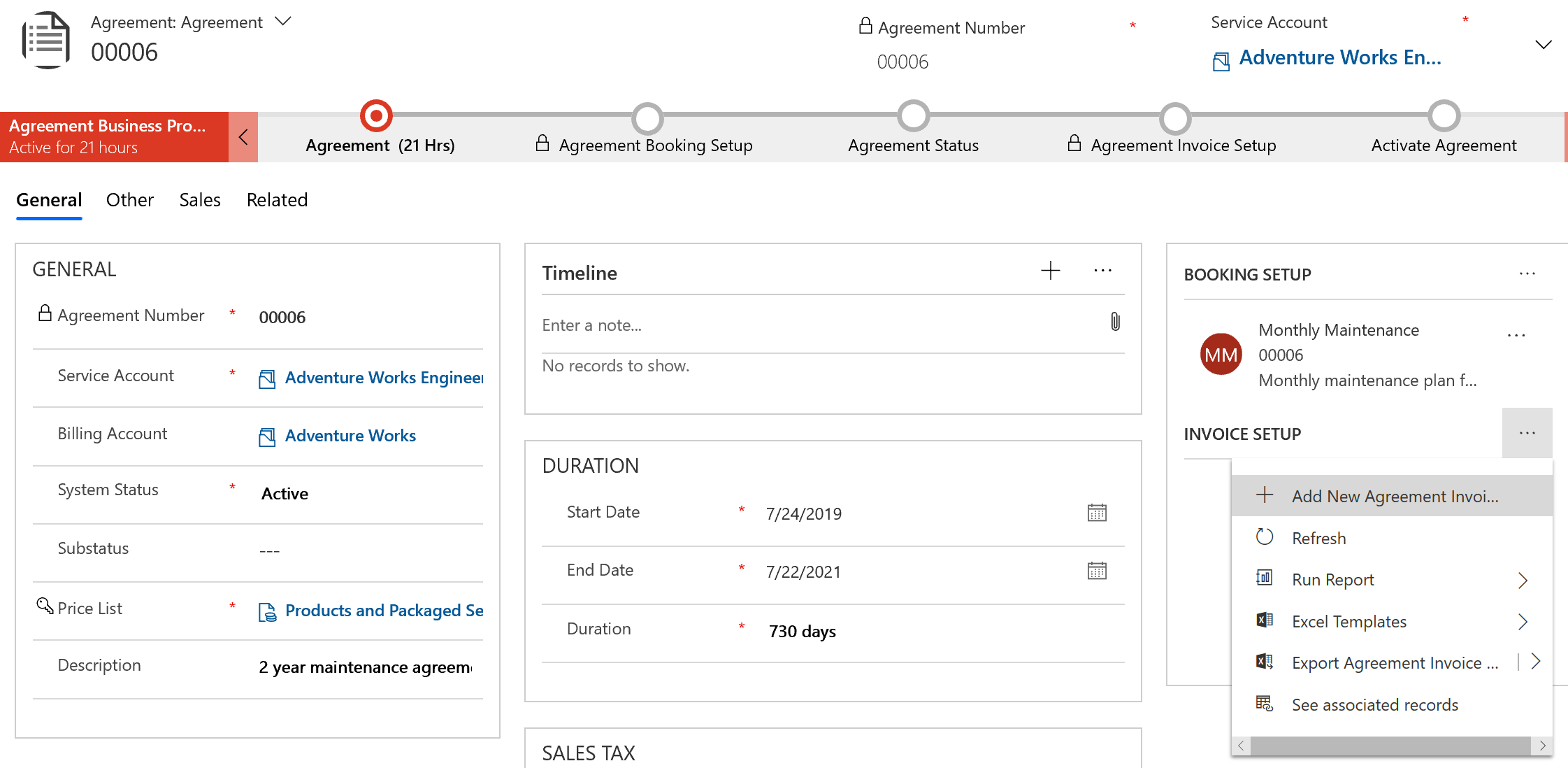
Trinn 2: Konfigurere fakturagjentakelser og produkter
I delen fakturaprodukter legger du til produktene du ønsker å fakturere kunden for regelmessig. Prisen på fakturaproduktene blir avledet fra prislisten på avtalen.

Merk
Fakturaprodukter kan bare være produkter der Produkttype for Field Service er satt til Lagerbeholdning eller Ikke-lagerbeholdning. Servicetypeprodukter kan ikke legges til.
Deretter definerer du hvor ofte fakturaene skal genereres, ved å velge Fakturaregelmessighet øverst.
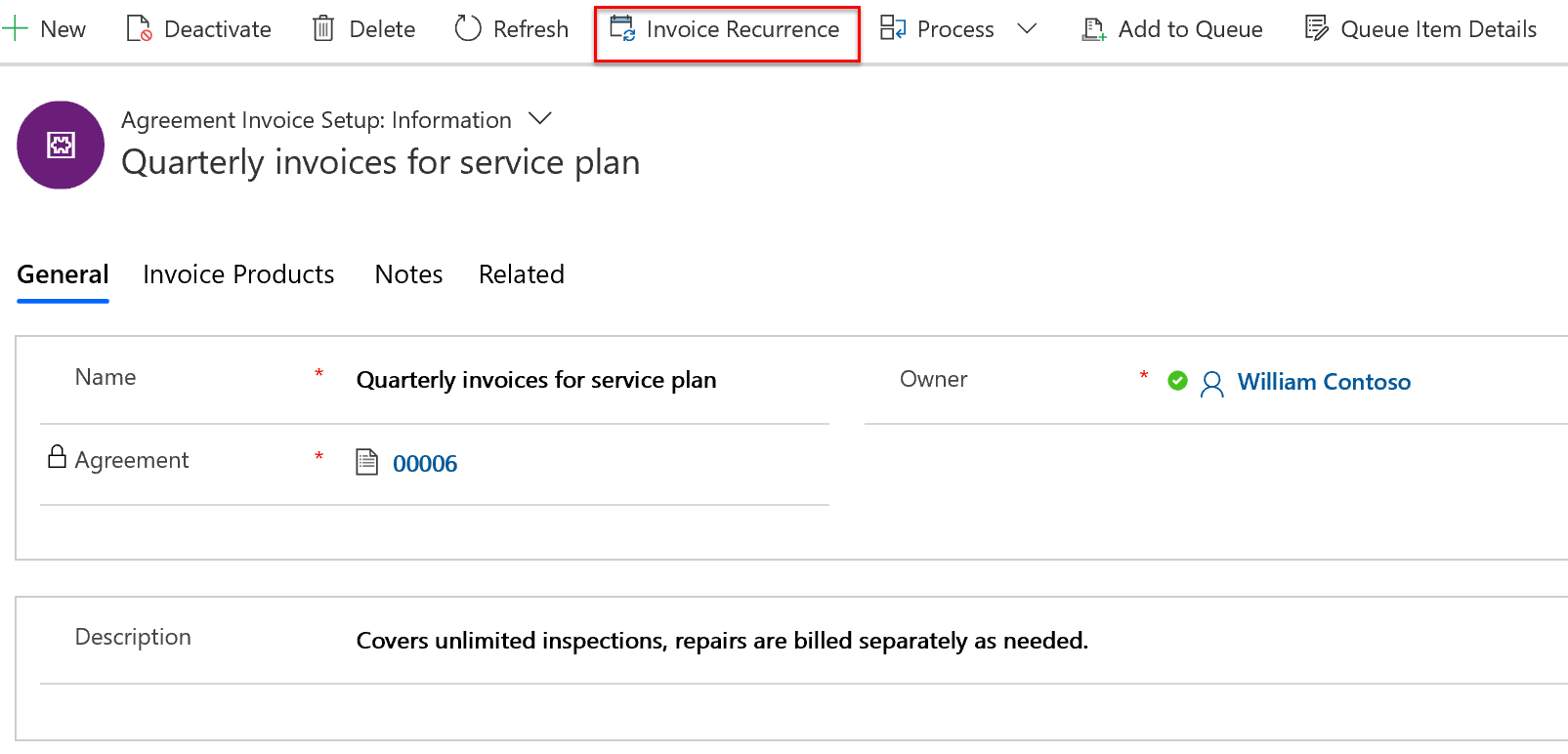
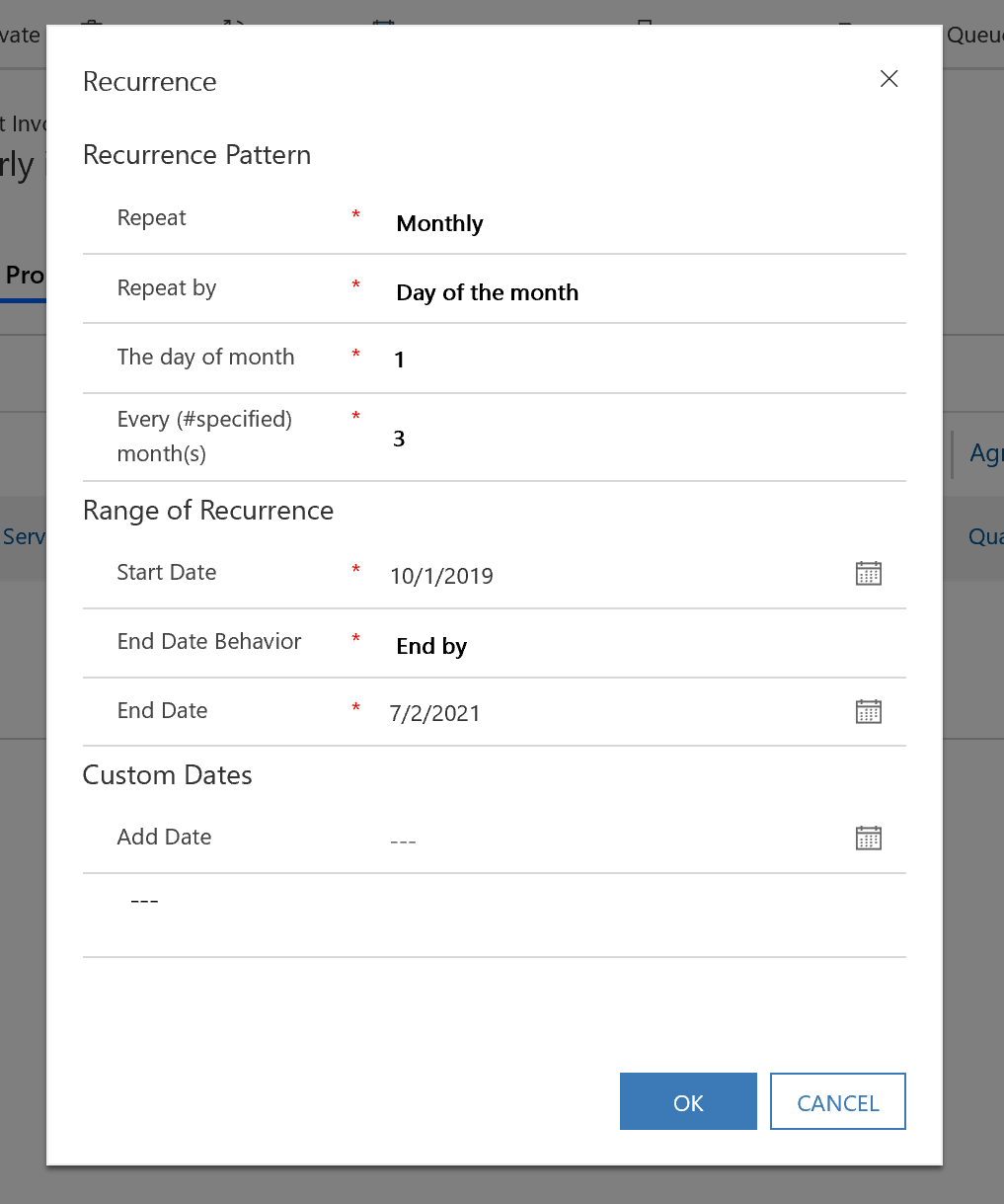
Velg Lagre for å ta i bruk endringene.
Trinn 3: Aktivere fakturaregelmessighet og vise fakturaer
Fordi denne avtalen allerede er aktiv, genereres fakturadatoene etter kort tid, men ikke umiddelbart. Hvis du har lagt til et oppsett for avtalefaktura i en ny avtale eller en eksisterende avtale som har estimatstatus, må du aktivere avtalen.
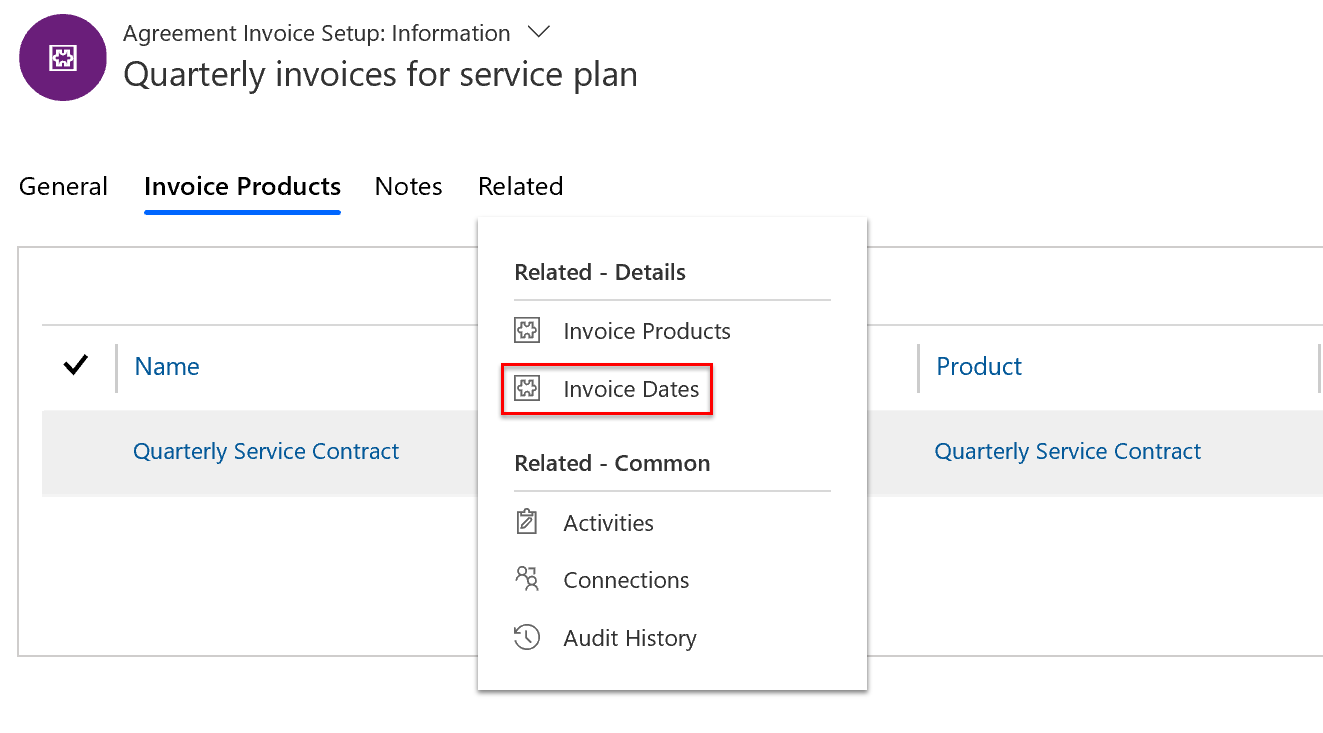
Når avtalen er aktiv, genereres avtalefakturadatoer etter kort tid.
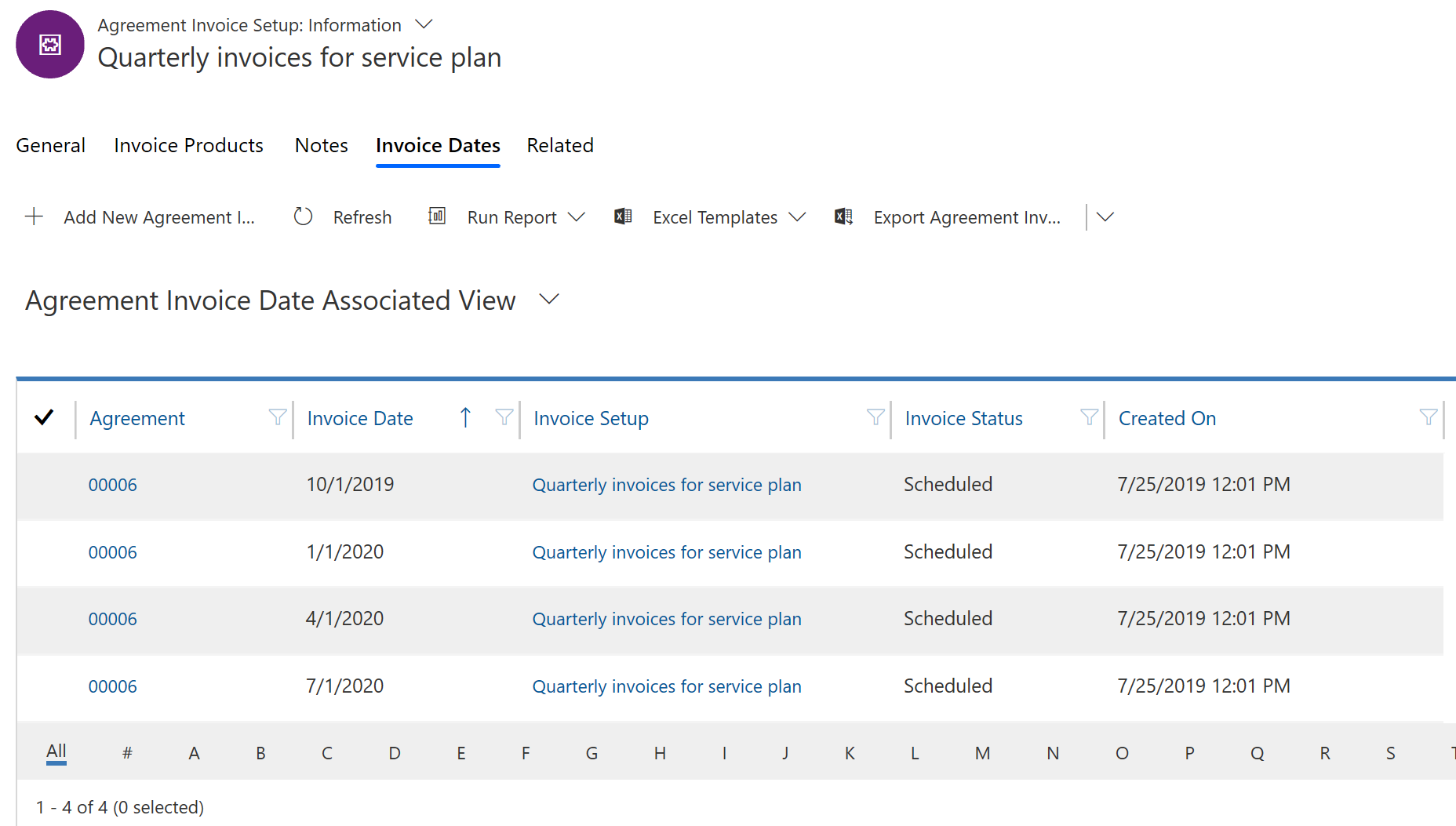
Det går ikke an å generere avtalefakturaer manuelt slik som du kan med arbeidsordrer for avtale.
Merk
Fakturaen vil genereres på forhånd, avhengig av hva du har angitt for X i Generer avtalefakturaer for X dager på forhånd-feltet i Innstillinger for Field Service under Avtale-delen. Dette betyr at forfallsdatoen for fakturaen er basert på oppsettet for regelmessig faktura, men den vil bli opprettet X dager på forhånd. Hvis det ikke er angitt en verdi for Generer avtalefakturaer for X dager på forhånd, genererer systemet fakturaen på fakturadatoen i feltet Tidsberegning for generering av oppføring i avtalen og deretter i Field Service-innstillingene.
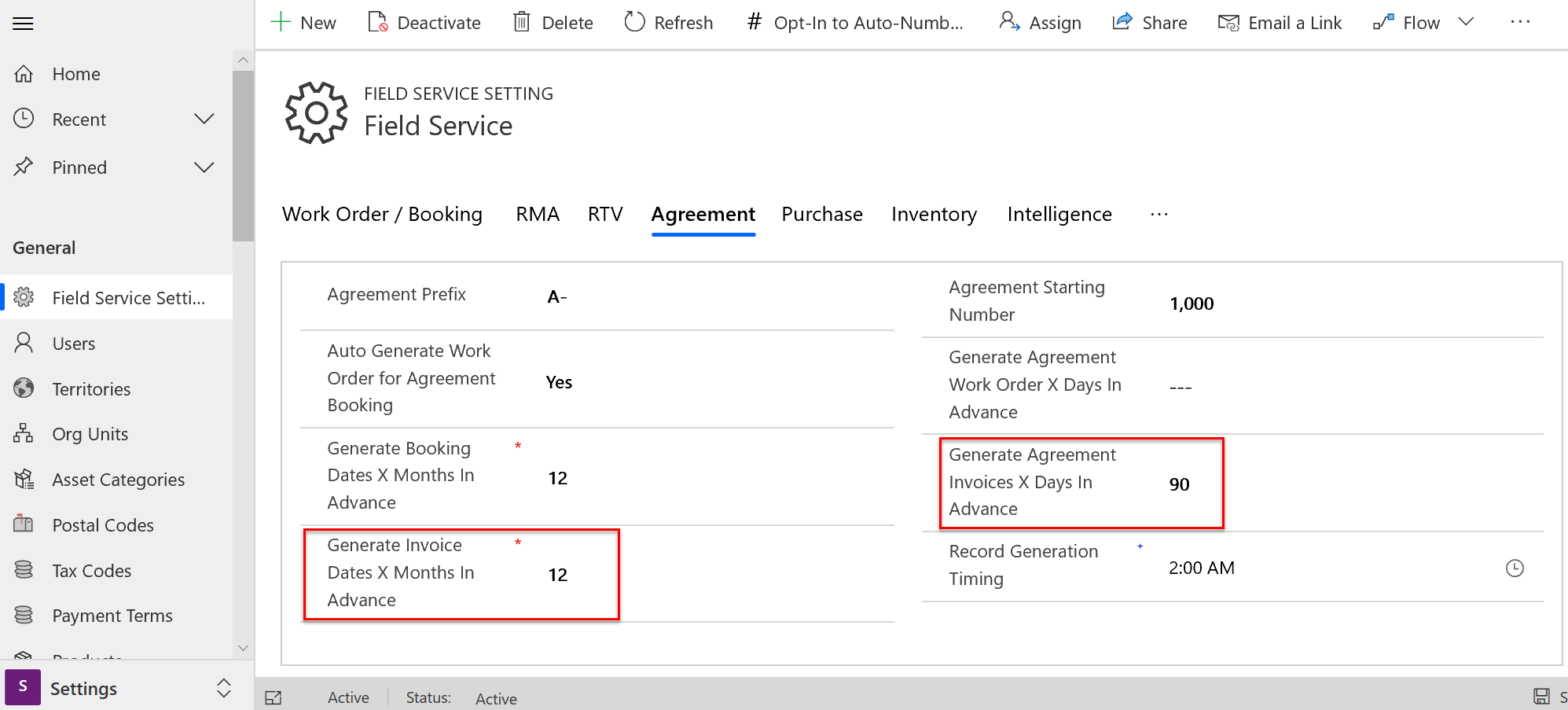
Vurderinger ved konfigurasjon
I Field Service-innstillingene finnes det viktige standarder du kan angi for avtaler som hjelper administratorer å kontrollere hvordan systemet oppretter avtaler. Avtalebestillingsdatoer hjelper organisasjoner med å planlegge vedlikehold. Hvis du vil ha mer informasjon, kan du gå til Avtaleinnstillinger.
Merk
Noen oppdateringer av avtaler eller underordnede avtaleoppføringer (Avtalebestillingsoppsett, Avtalebestillingsdatoer, Avtalefakturoppsett og Avtalefakturadatoer) kan utløse asynkrone bakgrunnsprosesser. Oppdateringer i rask rekkefølge som utløser disse prosessene i samme avtale, gjør at systemet midlertidig blokkerer påfølgende oppdateringer til prosessene er fullført. Det er den tiltenkte virkemåten til systemet å beskytte dataintegriteten til hver avtale. Vent til prosessene er fullført, og prøv på nytt, eller prøv oppdateringen på nytt til den er vellykket.
Eksempler på oppdateringer som kan utløse asynkrone bakgrunnsprosesser:
- Oppdatering av en regelmessighet for Avtalebestillingsoppsett eller Avtalefakturaoppsett.
- Oppdatering av datoen for en avtalebestillingsdato eller avtalefakturadato.
- Endring av en avtalestatus.
Disse prosessene, som kan blokkere påfølgende og raske oppdateringer, er spesifikke for avtalen de ble utløst under. Oppdateringer av andre avtaler eller underordnede avtaleoppføringer påvirkes ikke.
Flere hendelser kontra flere gjentakelser
Etter hvert som avtalearbeid økes, må du bestemme deg for om du vil legge til flere avtalehendelser i én regelmessighet eller legge til flere regelmessigheter, hver med én eller flere hendelser. Vær oppmerksom på følgende:
Hvem skal utføre arbeidsordren(e)?: Én regelmessighet oppretter én arbeidsordre, mens flere regelmessigheter oppretter flere arbeidsordrer, og arbeidsordrer utføres vanligvis av én person. Hvis du ser for deg at avtalearbeidet skal utføres av én person, kan det være bedre å bruke én regelmessighet. Én løsning er å bruke hendelsestyper med kravgruppemaler som bidrar til å planlegge enkle arbeidsordrer til flere ressurser.
Reise: Hvis flere gjentakelser oppretter flere arbeidsordrer, kan dette skape flere turer og mer reisevirksomhet.
Hvordan sporer du aktiva?: Noen organisasjoner foretrekker at hver arbeidsordre er relatert til ett kundeaktivum. På denne måten vet de at tiden som brukes på en arbeidsordre, samsvarer med tiden som brukes på å vedlikeholde et aktivum, som er til hjelp ved rapportering. I så fall kan du velge å ha flere regelmessige gjentakelser hver gang du oppretter én arbeidsordre med én hendelse som er relatert til ett aktivum.
Planlegg arbeidsordrer for avtale automatisk med Resource Scheduling Optimization
Resource Scheduling Optimization planlegger automatisk arbeidsordrer for å optimalisere arbeidstid og reisetid. Dette inkluderer arbeidsordrer som er generert fra avtaler. Her er tre alternativer hvis du er interessert i å bruke Resource Scheduling Optimization til å planlegge avtalearbeidsordrer:
- Få avtalen til å automatisk generere arbeidsordre, og sikre at den genererte arbeidsordren plukkes opp av Resource Scheduling Optimization-omfanget.
- Få avtalen til å generere og bestille arbeidsordrer automatisk, og sikre at den foretrukne ressursen den er planlagt for, er aktivert for Resource Scheduling Optimization, og at bestillingsstatusen til den relaterte bestillingen kan optimaliseres. Du kan planlegge låsealternativer på bestillingene for å sikre at avtalebestillingen forblir planlagt til den aktuelle ressursen, tidsluken eller begge deler.
- Opprett bestemt Resource Scheduling Optimization-tidsplan og -omfang som bare vurderer arbeidsordrer som er generert fra avtaler. Dette gjør det mulig å angi bestemte frekvenser og prioriteringer for når arbeidsordrebestillinger for avtalen skal optimaliseres.
Bruke fakturaer og rettigheter med avtaler
Når du bestemmer deg for å bruke avtalefakturaer, kan du opprette en ny avtale for å generere fakturaer, eller du kan legge til fakturaer i en eksisterende serviceavtale. Hvis avtalefakturaene er relatert til planlagt vedlikehold, anbefaler vi at du bruker avtalegenererte arbeidsordrer og de avtalegenererte fakturaene som en del av den samme avtalen.
Selv om du har avtalegenerererte fakturaer, vil avtalearbeidsordrer fremdeles opprette fakturaer ved fullførelse og Lukket – Postert-status. Hvis bare avtalefakturaene representerer det som skal faktureres til kunden, må du opprette en prosess for å ignorere eller redusere arbeidsordrefakturaene. Dette kan være så enkelt som å deaktivere disse fakturaene eller bruke prislister og rettigheter for å sikre at delsummen av arbeidsordren og arbeidsordrefakturaen er $0.
Rettigheter brukes på arbeidsordreprissetting basert på flere faktorer, for eksempel servicekonto, hendelsestype og kundeaktivakategorier. Det er vanlig fremgangsmåte å opprette bestemte hendelsestyper for bestemte kunder som skisserer egendefinert arbeid. Ett alternativ er å ta i bruk en rettighet når hendelsestype for egendefinert avtale blir lagt til i en arbeidsordre som gjør at produktene og tjenestene blir $0 ved å avskrive dem 100 %.
Hvis du vil ha mer informasjon, kan du se Rettigheter for arbeidsordrer i Dynamics 365 Field Service.
Importere bestillingsregelmessigheter
Det er mulig å importere et mønster for bestillingsregelmessighet for et avtalebestillingsoppsett (ABS) eller avtalefakturaoppsett (AIS).
- Dialogboksen for regelmessighet, når den lagres, fyller ut et felt for ABS- eller AIS-oppføringene.
- Feltet kalles Innstillinger for regelmessighet og vises ikke i skjemaet som standard.
- Hvis du vil importere en regelmessighet med én eller flere ABS- eller AIS-oppføringer via CSV, trenger du bare en representativ streng fra ABS eller AIS som er er konfigurert slik du vil at de importerte oppføringene skal konfigureres.
- Med denne strengen vil du se at det er noen verdier som styrer hvordan oppføringen fungerer, som kan analyseres ut av strengen, for eksempel start- og sluttdato, hver måned og så videre.
- Bruk disse eksempelstrengene til å fylle ut oppføringene for avtalebestilling og fakturaoppsett i et regneark, og bruk dette til å importere fullt konfigurerte oppføringer.
For et eksempel kan du se en regelmessighet i følgende skjermbilde og relatert XML nedenfor.
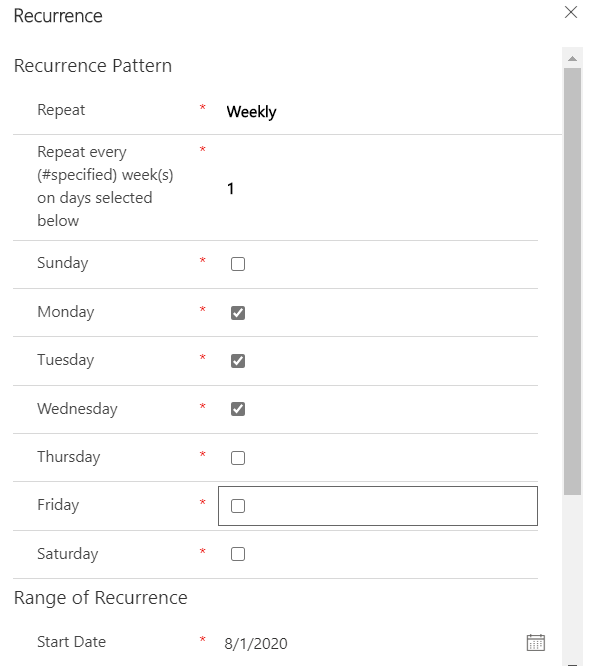
<root><pattern><period>weekly</period><option>every</option><weeks every='1'><days>1</days><days>2</days><days>3</days></weeks></pattern><range><start>08/01/2020</start><option>endAfter</option><end>10</end></range><datas/></root>
Ytterligere merknader
Du kan redigere aktive avtaler. Redigeringene aktiveres umiddelbart, og avtalen oppdateres etter kort tid.
Når du redigerer bestillingsregelmessigheten for en aktiv avtale, oppdateres bestillingsdatoene asynkront.
Du kan kopiere eksisterende avtaler og velge hvilke parametere du vil bruke på den resulterende kopien.
Når du endrer eieren av en avtale, endrer du avtalestatusen til utkast/estimat og lagrer endringene. Vent i fem minutter for at alle asynkrone prosesser skal kjøres, og sett deretter avtalestatusen tilbake til aktiv for å holde arbeidsflytene i riktig rekkefølge.
Hvis Generer arbeidsordre automatisk er satt til Nei, men Generer bestilling automatisk er satt til Ja, vil bestillingen automatisk opprettes når arbeidsordren genereres manuelt fra bestillingsdatoen.
En avtale er ment å utføres på ett sted som representeres av servicekontoen. Arbeid på flere steder må konfigureres ved hjelp av flere avtaler.
I scenarier der du bare vil bruke avtaler til generering av fakturaer og ikke for arbeidsordregenerering, kan du vurdere å bruke tilbudsenheten som en del av Field Service-løsningen, som har lignende funksjoner.
Avtaler fungerer sømløst med Dynamics 365 Sales-kundeemne > Salgsmulighet > Tilbud > Ordreprosess. Dette utføres ved å:
- Kategorisere et kundeemne som kundeemne for servicevedlikehold
- Legge til salgsmulighetslinjer med servicebaserte linjer
- Opprette tilbudslinjer som tjenestebaserte linjer og legge til et tilbudsbestillingsoppsett
Når du definerer avtaler om automatisk å generere arbeidsordrer, begrenser du antall underordnede arbeidsordreoppføringer – arbeidsordreprodukter, tjenester, serviceoppgaver, hendelsestyper og så videre – som ikke skal genereres til mer enn 500. Større oppføringsvolum, synkrone egendefinerte programtillegg eller egendefinerte prosesser kan føre til et tidsavbrudd, noe som fører til at de resterende underordnede oppføringene ikke genereres.
Feltet Kopier hendelseselementer til avtale under oppsett av hendelsestype er viktig av to årsaker:
- Hendelsen du vil legge til i en avtale, kan være noe annerledes enn hendelsen du legger til i én enkelt arbeidsordre som ikke er en del av en avtale. Vanligvis vil for eksempel en hendelse kreve 1 time med service, men for avtalen du forhandlet du med kunden, 2 timer med service. I stedet for å måtte opprette en annen hendelsestype bare for denne avtalen, kan du sette Kopier hendelseselementer til avtale til Nei, legge til hendelsen i avtalen, og deretter legge til bestemte serviceoppgaver, produkter, servicer og så videre manuelt. På denne måten kan du bruke den samme hendelsestypen, noe som er til hjelp for rapporteringen senere. Sett dette alternativet til Ja, så vil hendelseselementene bli lagt til i avtalen, og du kan godta disse elementene eller gjøre små variasjoner derfra.
Hvis det er satt til Ja, opprettes det avtaleelementer.
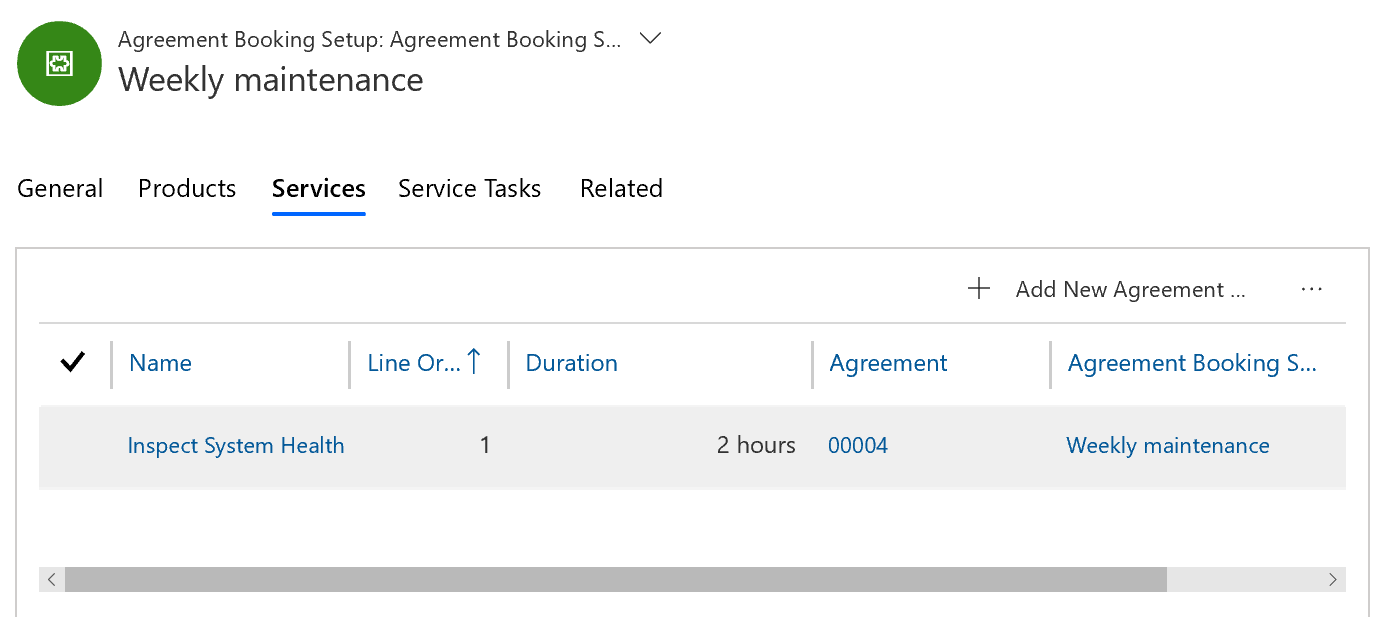
Hvis satt til Nei, vil de ikke opprettes.
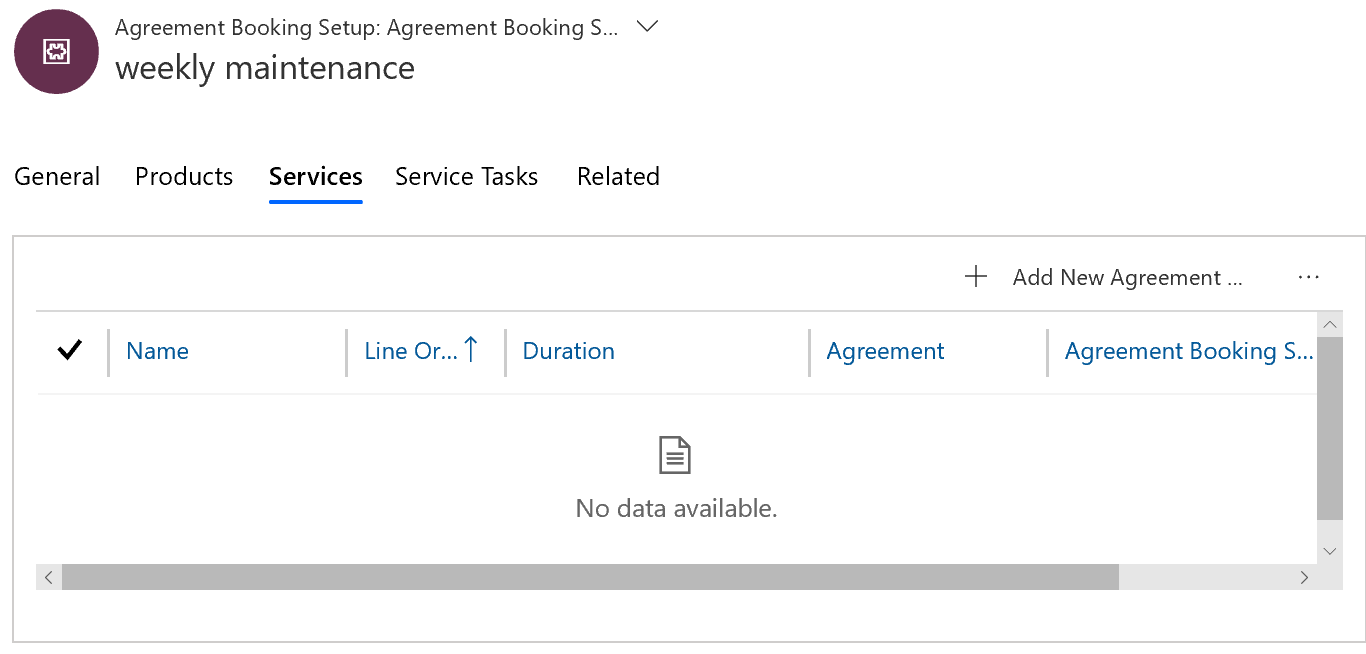
Hendelser kan legges til i avtaler for regelmessig arbeid. Dette betyr at avtaler genererer arbeidsordrer med forhåndsdefinerte arbeidsordrehendelser vedlagt. Som nevnt tidligere i denne artikkelen kan hendelser imidlertid redigeres som prosesser og prosedyreendring. Avtaler kan for eksempel omfatte flere måneder og til og med år, og derfor bør avtalen bruke den opprinnelige hendelsestypen som da det ble opprettet avtale, eller vil du bruke de siste endringene i hendelsestypen? Dette kan føre til at et annet arbeid blir utført enn det som opprinnelig ble beregnet på slutten av avtalen. Angi Ja hvis hendelsen skal være den samme i hele avtalens levetid, ved å kopiere hendelsesdetaljene til avtalen på tidspunktet for avtaleaktivering. Angi Nei hvis arbeidsordrene som ble generert fra avtalen, skal fange opp de siste hendelsestypedetaljene når arbeidsordrene genereres fra avtalen, noe som vanligvis skjer kontinuerlig avhengig av feltet Generer avtalearbeidsordre X dager på forhånd i Avtalebestillingsoppsett.
Varer kopieres til avtalen når de legges til i avtalen, selv om avtalen har estimatstatus.